
- •Основні види сучасної комп'ютерної графіки
- •Вибір формату креслення
- •Виділення, переміщення, редагування і видалення геометричних об'єктів
- •Лінійні розміри
- •Побудова окружності
- •Розділення на рівні частини
- •Побудова багатокутника
- •Загальні принципи 3d-моделювання
- •Побудова тіла видавлюванням
- •Побудова тіла обертанням
- •Створення асоціативного креслення
- •Індивідуальні завдання до лабораторної роботи №4
- •Створення асоціативних видів деталі
- •Активний вид
- •Видалення й руйнування видів
- •Побудова додаткових видів по стрілці
- •Побудова місцевого виду
- •Побудова виносного елементу
- •Індивідуальні завдання до лабораторної роботи №5
- •Підключення бібліотек
- •Проектування нарізних з’єднань
- •Креслення болтового з'єднання
- •Вибір болта
- •Специфікація. Перший аркуш. Гост 2.106-96 ф1
- •Шайба 24 гост 11371-78.
- •Індивідуальні завдання до лабораторної роботи №6
- •Створення текстового документу
- •Основні прийоми роботи в текстовому документі
Створення текстового документу
Користуючись головним меню програми або кнопкою Створити. відкрити новий Текстовий документ. Для того, щоб вставити готовий фрагмент у текст потрібно зайти у меню Вставка – Фрагмент (мал.. 111)
У діалоговому меню, яке відкриється знайдіть створений і збережений на диску фрагмент з кресленням деталі «Шаблон» і натисніть кнопку Так.
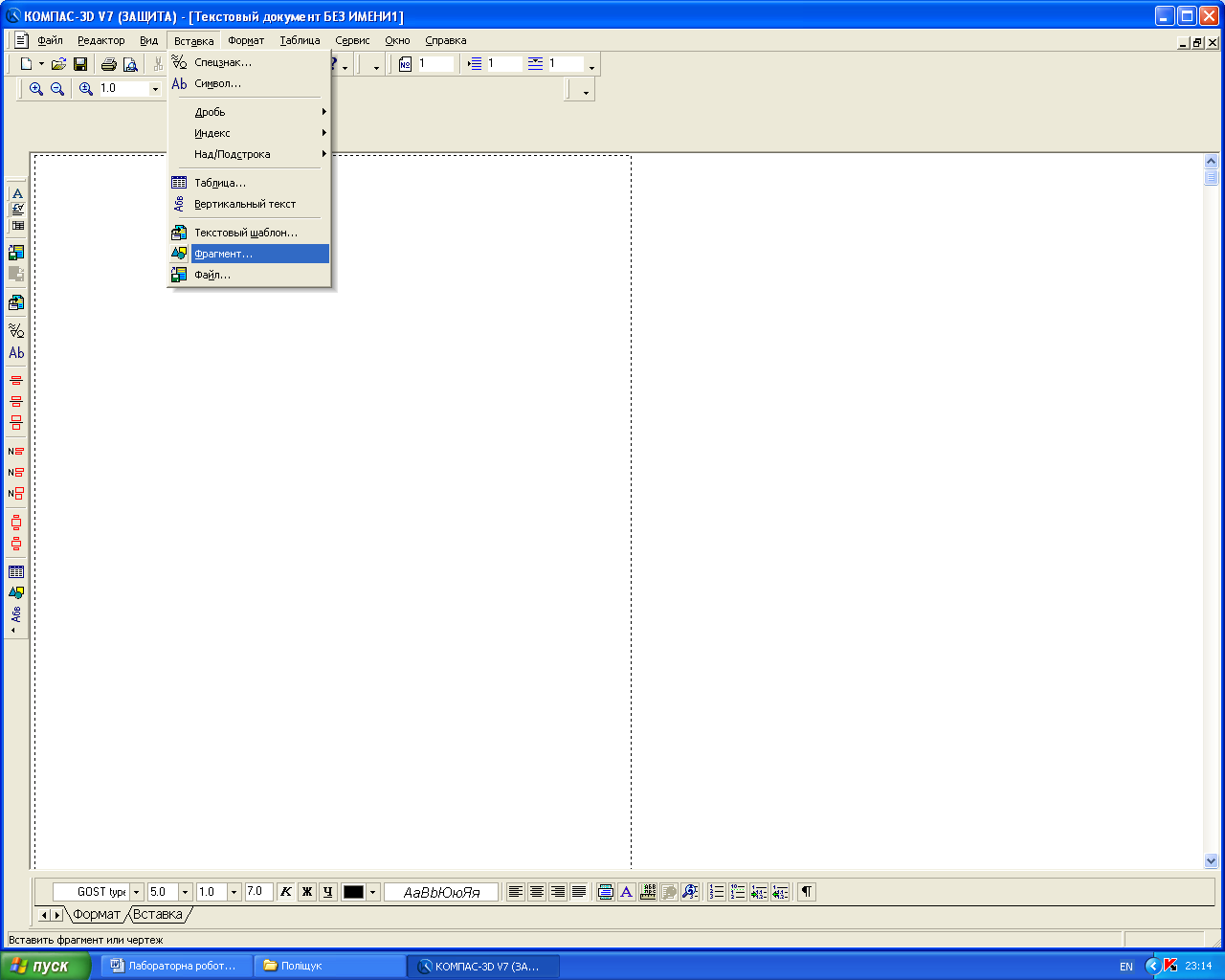
Рис. 111 Вставка фрагменту
У вікні Вставка фрагменту, яке відкриється, необхідно вказати яким чином вставити фрагмент («зовнішня посилка» чи «вставити в документ») а також масштаб, у якому даний фрагмент буде розміщений в текстовому документі. Масштаб можна вибрати з переліку, або ввести з клавіатури. За замовчуванням масштаб 1:1 (мал. 112)
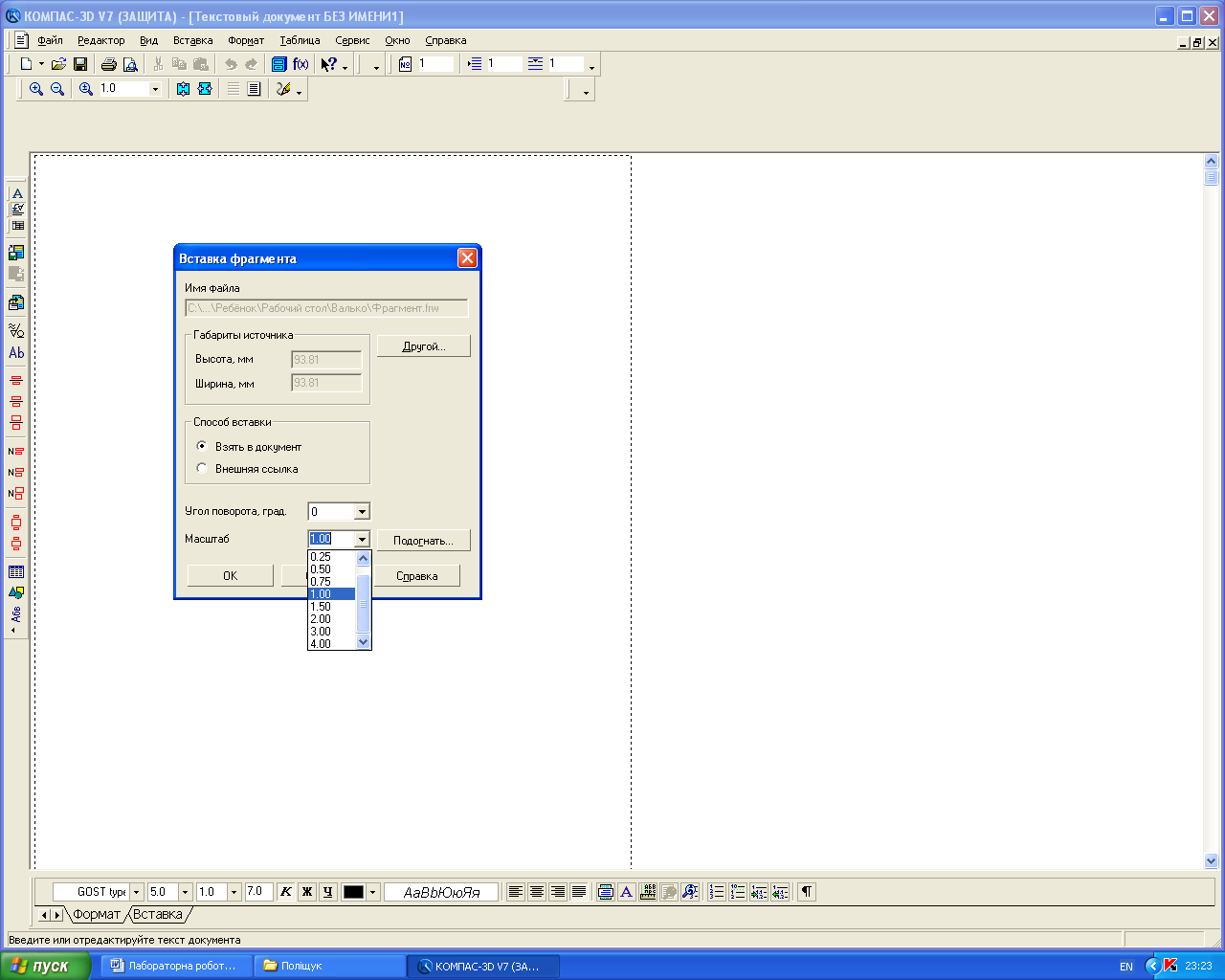
Рис. 112 Діалогове вікно Вставка фрагменту
І, натиснувши кнопку Так, вставити фрагмент. Фрагмент вставляється в те місце документу, де був розташований курсор.
Основні прийоми роботи в текстовому документі
В документі типу
Текст графічної системи Компас набір
тексту здійснюється в Нормальному
режимі
![]() ,
який автоматично вмикається, після
відкриття документу. По закінченню
набору та редагування тексту, для
оформлення основного напису створеного
текстового документу необхідно перейти
в режим Розмітки сторінки
,
який автоматично вмикається, після
відкриття документу. По закінченню
набору та редагування тексту, для
оформлення основного напису створеного
текстового документу необхідно перейти
в режим Розмітки сторінки
![]() .
.
Для створення нового рядка розмістіть курсор за словом, після якого закінчується речення і натисніть <Enter>.
Для об’єднання рядків розмістіть курсор за останнім словом і натисніть <Delete>.
Для видалення фрагменту тексту необхідно залити фрагмент тексту за допомогою миші (з натиснутою лівою кнопкою миші) і натиснути <Delete>.
Командою Редактор – Выделить все виділіть весь текст, клацніть на кнопці Курсив (Підкреслення, Виділення тощо);
Для вставки дробу виконайте команду меню Вставка – Дробь – Нормальной высоты (малой, средней высоты), введіть текст в знаменнику, потім натисніть клавішу <> на клавіатурі, для переходу в знаменник та введіть текст знаменника. Для виходу з дробу натисніть ще раз клавішу <> або переставте текстовий курсор щигликом миші безпосередньо за роздільну риску дробу.
Для вставки індексів виберіть команду Вставка – Индекс – Нормальной высоты (малой, средней высоты). При цьому одночасно вставляється і верхній і нижній індекс. Для переходу до нижнього або верхнього індексу використовуйте клавішу <> на клавіатурі.
Для вставки таблиці також використайте команду Вставка – Таблица. Для редагування створеної таблиці необхідно користуватись командами меню Таблица.
Для вставки в текст символу або спецзнака необхідно вибрати в меню Вставка команду Символ (Спецзнак).
В меню Формат містяться команди, призначені для форматування тексту, подібні до команд звичайного текстового редактору МWord.
Індивідуальні завдання до лабораторної роботи №7

Варіант 1

Варіант 2

Варіант 3

Варіант 4

Варіант 5

Варіант 6


Варіант 7


Варіант 8
